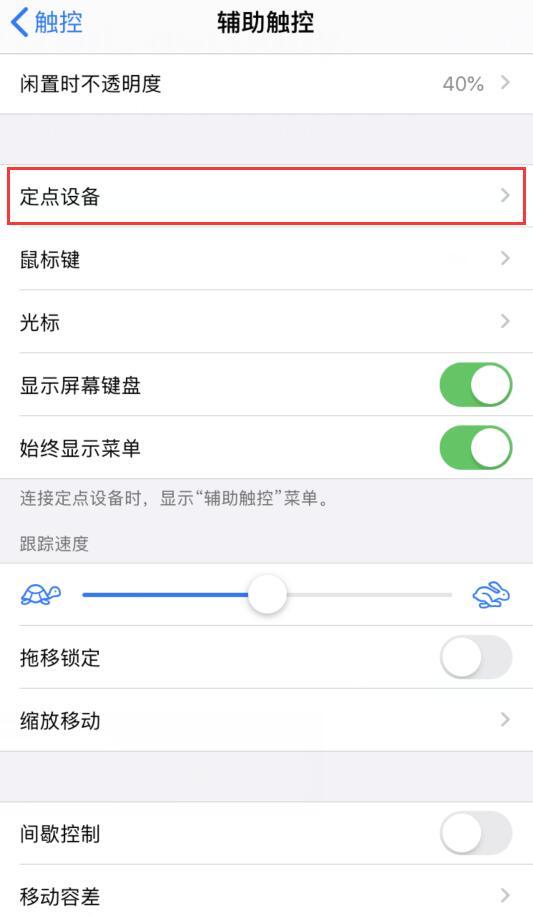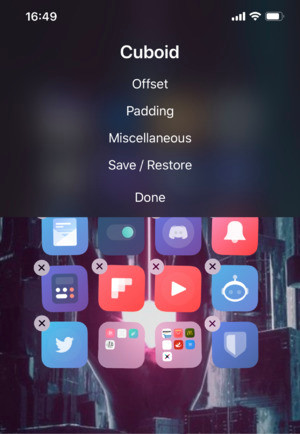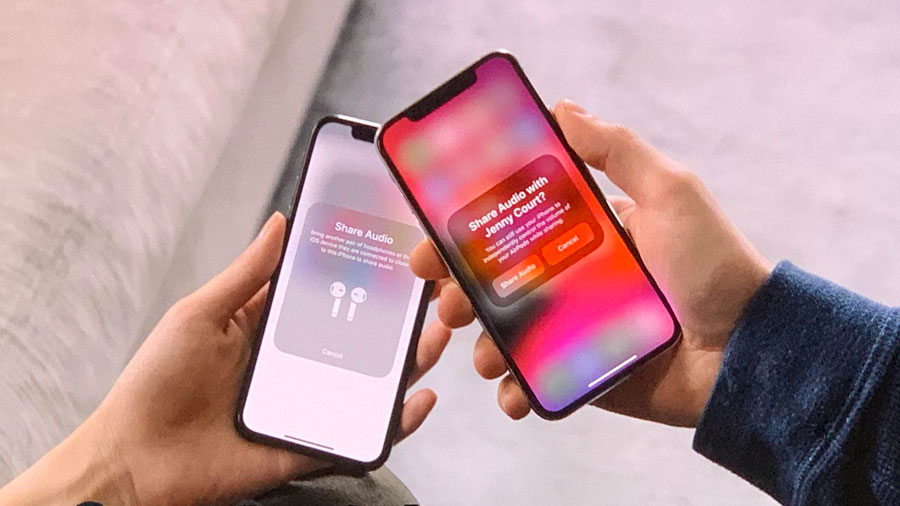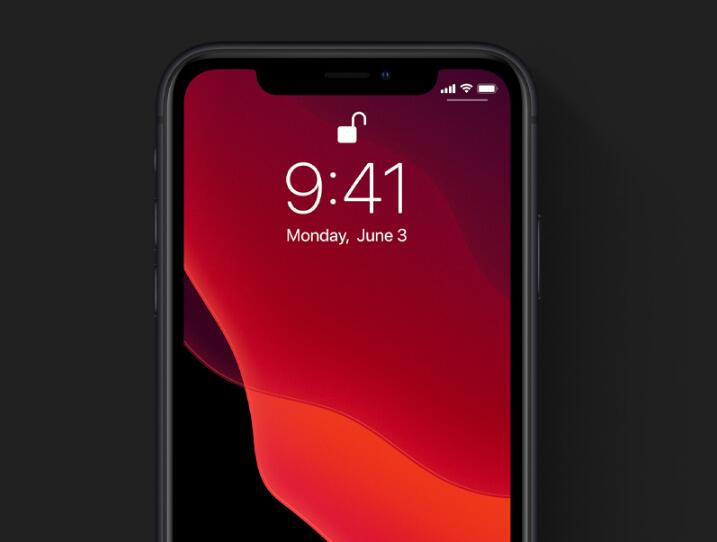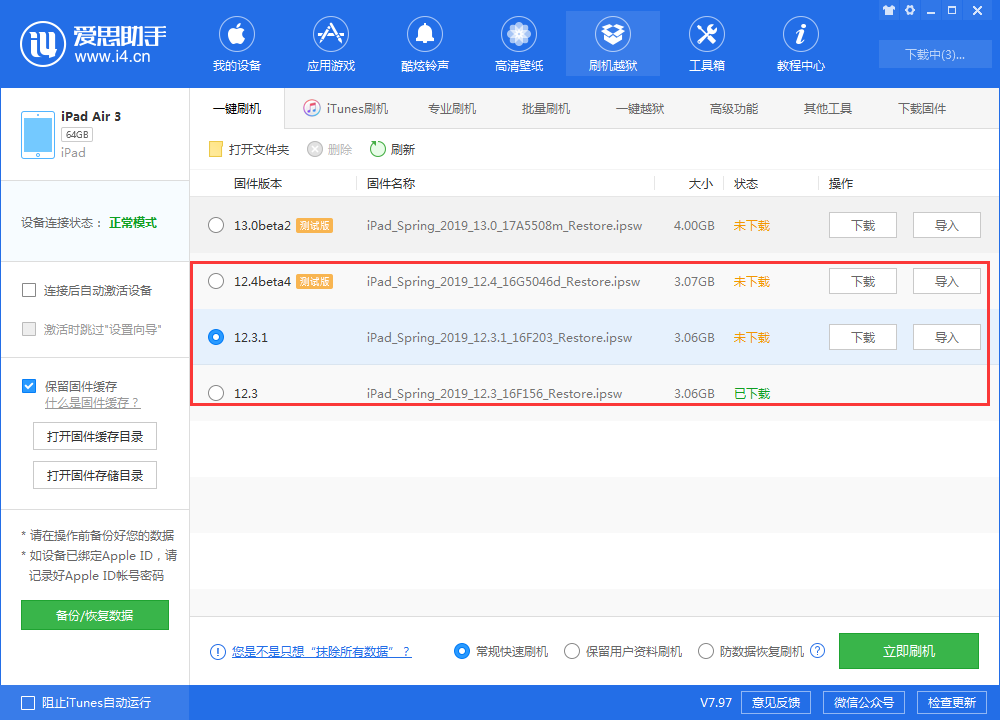随着iPadOS 预览版的发布,Apple 首次为iPad 添加了鼠标支持。那么iPad 用户如何在他们的设备上使用无线鼠标呢?外媒9to5Mac已经发布了相关信息,我们不妨一起来看看。
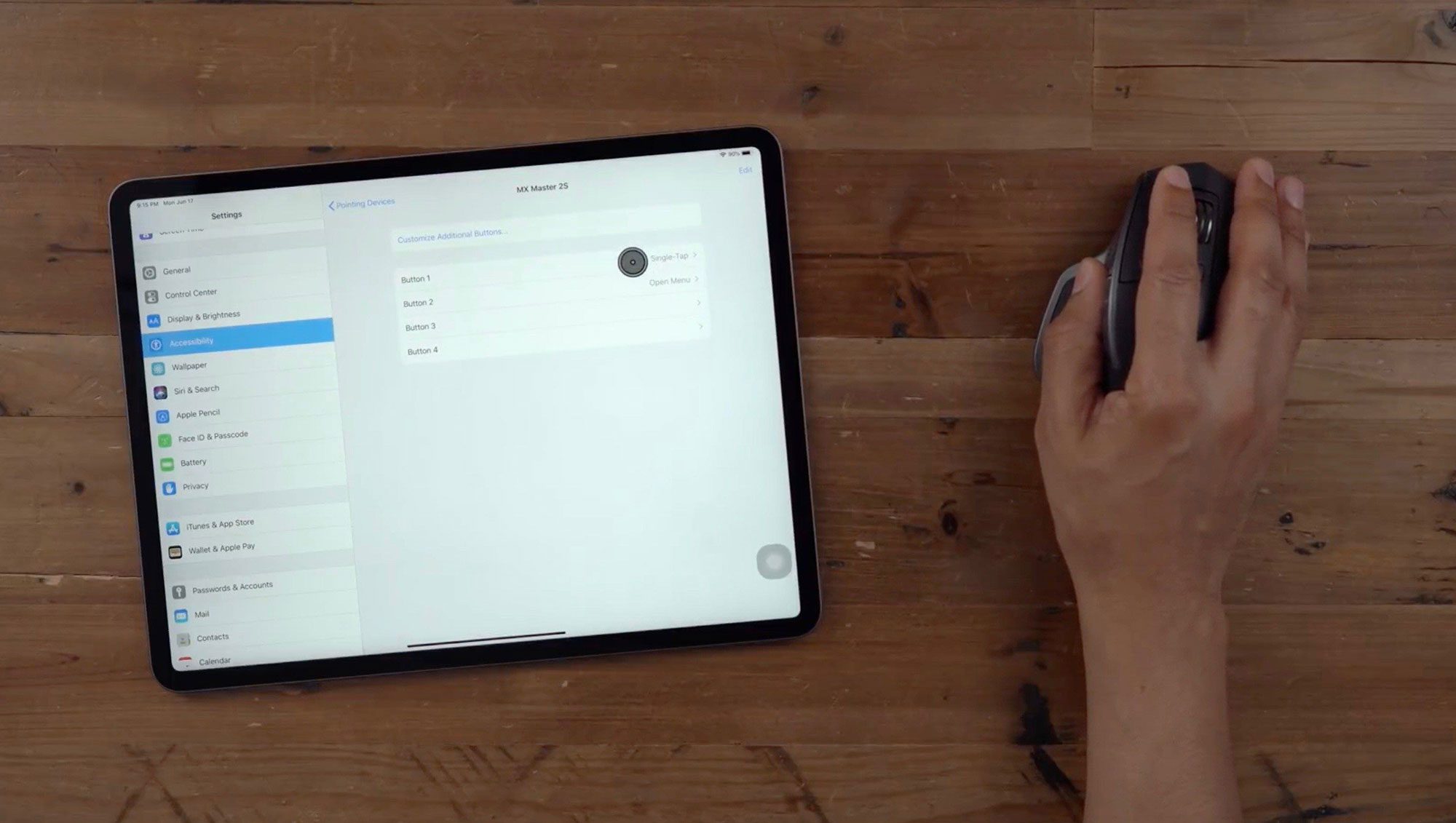
本网站测试的鼠标是罗技的MX Master 2S无线鼠标。配对过程如下:
1. 打开“设置”应用,选择“辅助功能”;
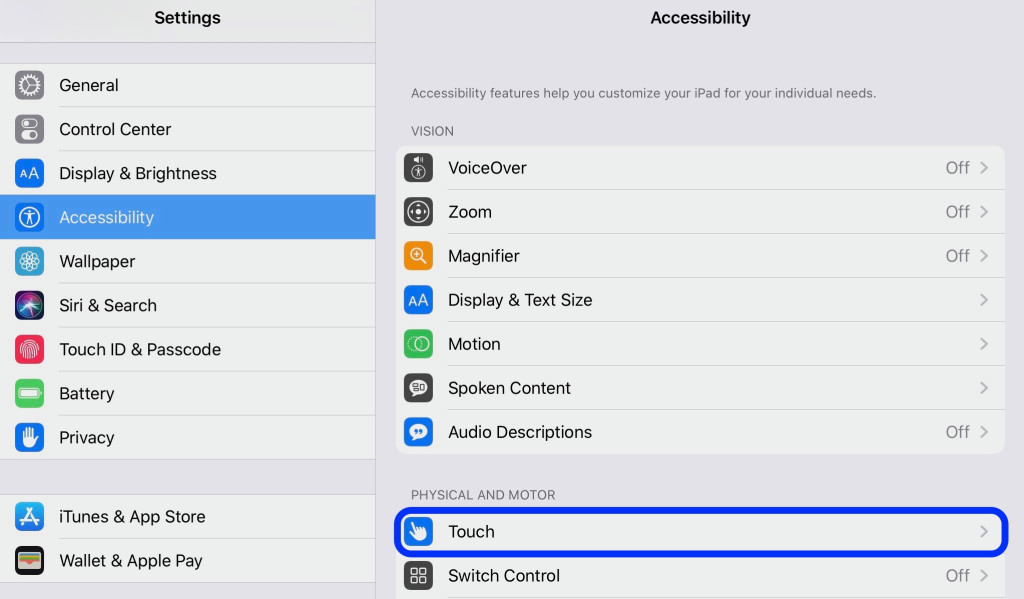
2、点击“触摸”设置中的“辅助触摸”开关并开启;
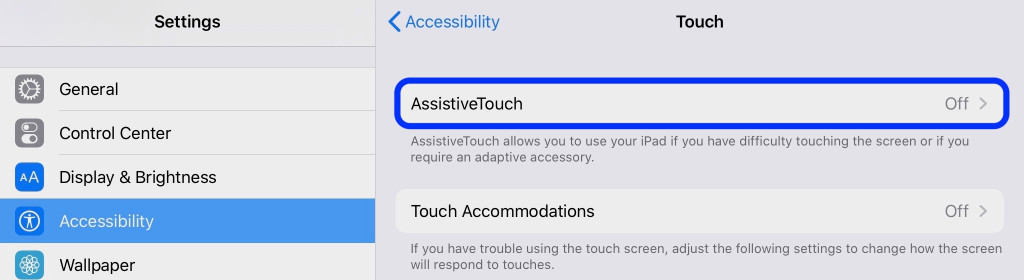
3.点击下方的“指点设备”;
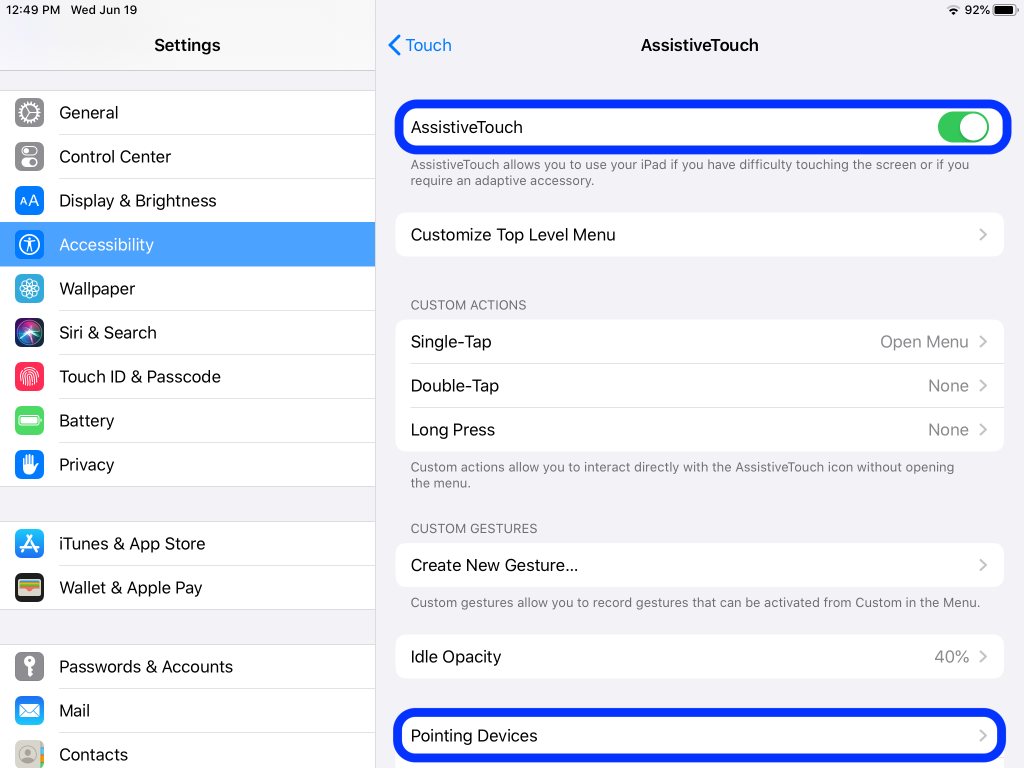
4、需要确保蓝牙鼠标的电源开关已打开,然后点击“蓝牙设备.”;
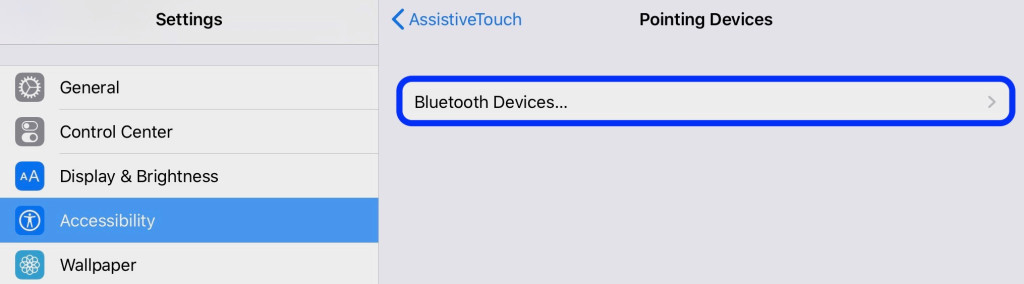
5、在设备列表中选择蓝牙鼠标;
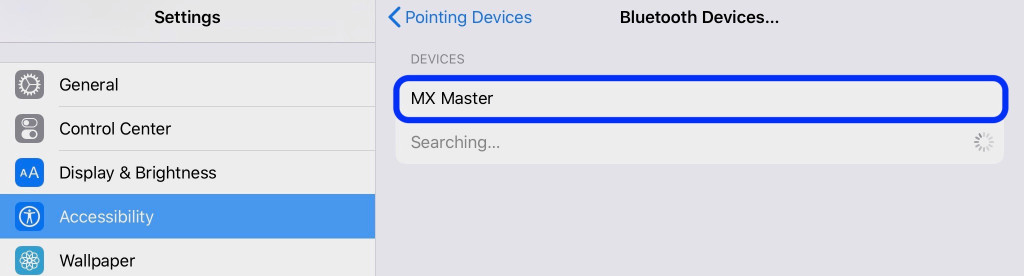
6.确认配对完成;

7、开启辅助触控并配对鼠标后,iPad上会出现一个类似“小白点”的圆形鼠标指针;
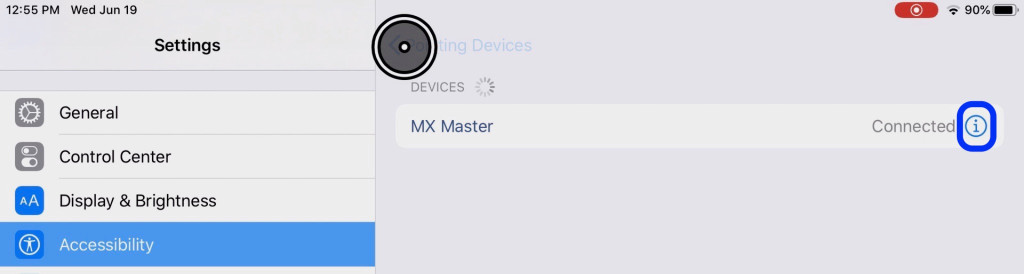
8、继续点击右侧“i”信息按钮,进行自定义设置;
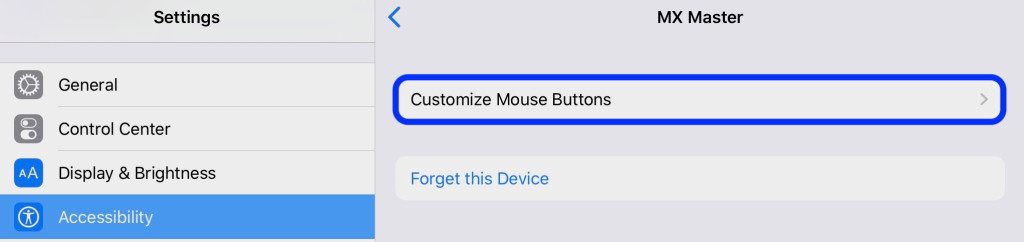
9.选择自定义鼠标按键;
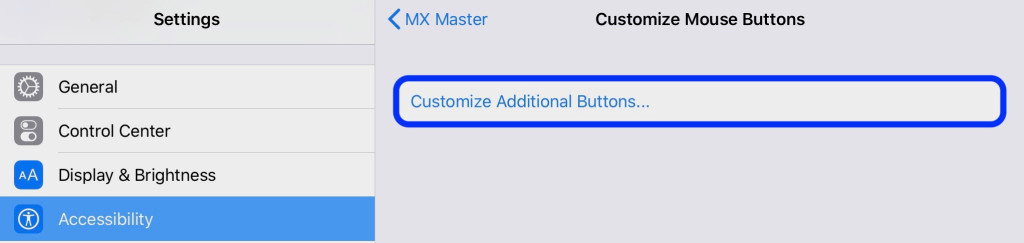
10.您可以点击您想要自定义的鼠标按键,从列表中选择您想要赋予它的快捷操作功能,例如侧键进入后台、中键锁定屏幕等。
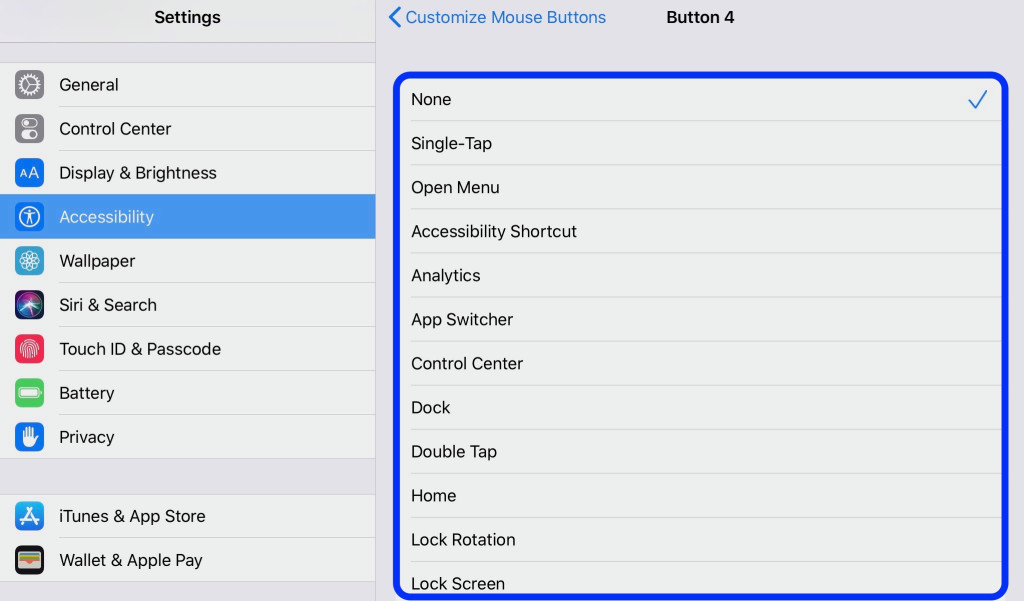
11、iPadOS支持多种快捷键和按钮,可以根据您鼠标的具体情况进行自定义;
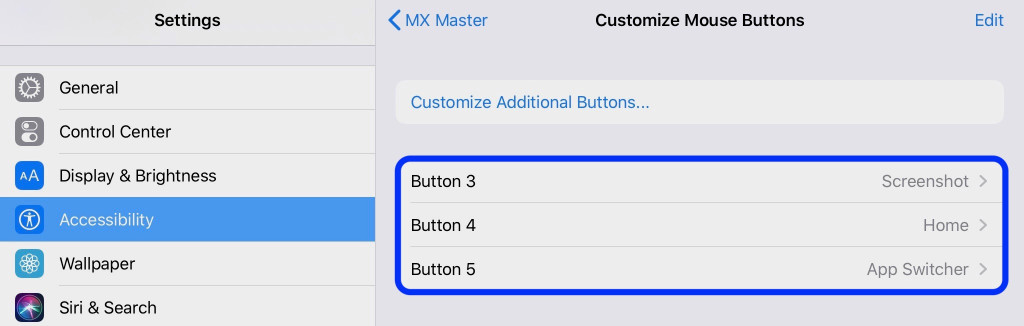
12.辅助触控设置页面下,还可以调节鼠标指针移动速度,还可以选择是否始终显示菜单。
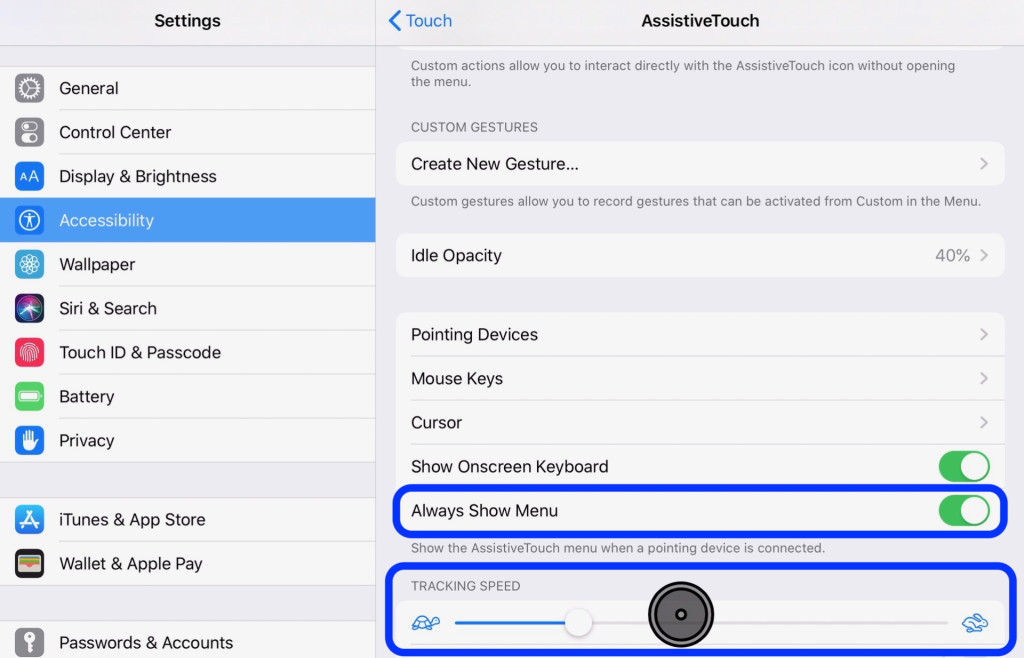
值得注意的是,从iOS 13开始,你还可以在iPhone上使用鼠标,这应该更适合冬季寒冷地区的用户,比如戴着手套时无法进行触摸控制。